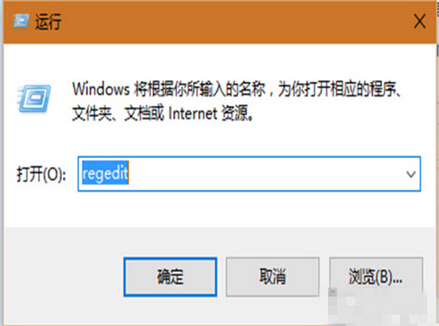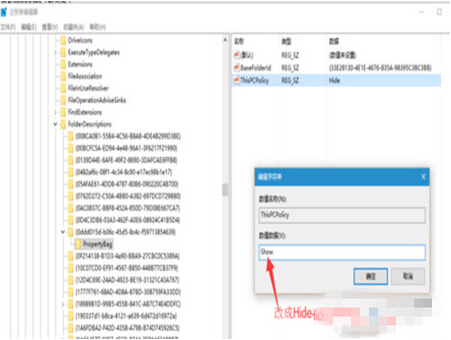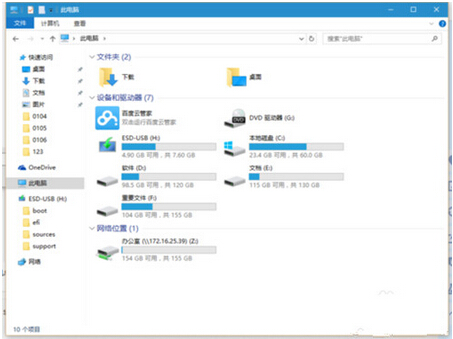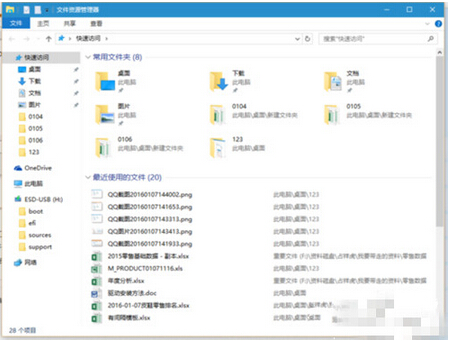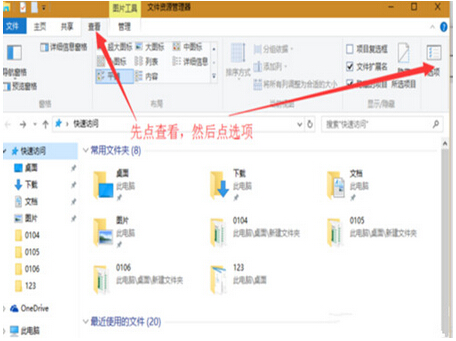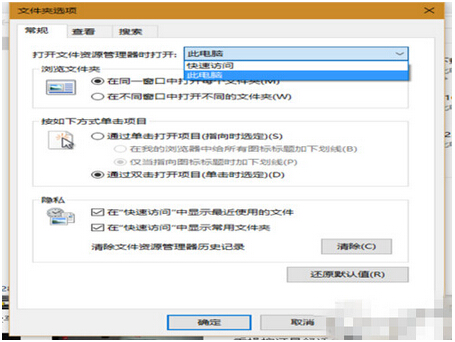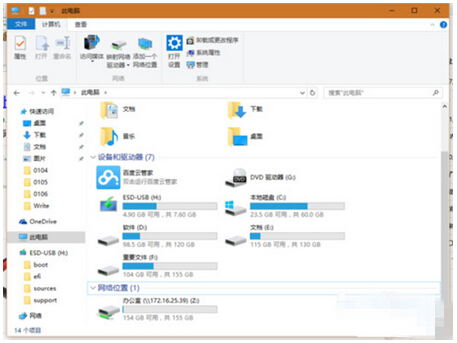将Win10专业版“资源管理器”改成Win7样式的具体步骤
发布时间:2022-06-18 文章来源:xp下载站 浏览:
|
Windows 10是美国微软公司研发的跨平台及设备应用的操作系统。是微软发布的最后一个独立Windows版本。Windows 10共有7个发行版本,分别面向不同用户和设备。截止至2018年3月7日,Windows 10正式版已更新至秋季创意者10.0.16299.309版本,预览版已更新至春季创意者10.0.17120版本
将Win10专业版“资源管理器”改成Win7样式的具体步骤由系统之家率先分享!
“文件资源管理器”是Windows系统提供的资源管理工具,我们可以用它查看本台电脑的所有资源,特别是它提供的树形的文件系统结构,使我们能更清楚、更直观地认识电脑的文件和文件夹。另外,在“资源管理器”中还可以对文件进行各种操作,如:打开、复制、移动等。
今天小编告诉大家如何让你的Win10专业版资源管理器还原成Win7资源管理器样式,简洁如初!
第一步、首先,我们要打开注册表窗口,按下win+r键,输入regedit,然后回车;
第二步、打开的注册表之后,我们需要找到目"HKEY_LOCAL_MACHINE\SOFTWARE\Microsoft\Windows\CurrentVersion\Explorer\FolderDescriptions",找出其中代表6个置顶文件夹的字符串,然后将其子项"PropertyBag"中的"ThisPCPolicy"由"show"改为"Hide".包含图片:{0ddd015d-b06c-45d5-8c4c-f59713854639}\PropertyBag、视频:{35286a68-3c57-41a1-bbb1-0eae73d76c95}\PropertyBag、下载:{7d83ee9b-2244-4e70-b1f5-5393042af1e4}\PropertyBag、音乐:{a0c69a99-21c8-4671-8703-7934162fcf1d}\PropertyBag、桌面:{B4BFCC3A-DB2C-424C-B029-7FE99A87C641}\PropertyBag、文档:{f42ee2d3-909f-4907-8871-4c22fc0bf756}\PropertyBag;
第三步、改完时候,回到桌面,点击打开我的电脑,你会看到你刚才屏蔽的那些快捷图标就没了;
第四步、由于Windows10专业版操作系统打开资源管理器的时候是默认打开你最近访问的项目和位置,我们接下来设置让其打开资源管理器的时候默认打开的是我的电脑;
第五步、点击资源管理器左上侧查看按钮,然后选择选项按钮,点击进入;
第六步、在"打开文件资源管理器时打开"的后面选择"此电脑",然后单击下方的确定按钮;
第七步、一切设置完成后,你可以用快捷键win+e打开资源管理器,这回你会发现你的win10资源管理器就像以前的Win7旗舰版一样,简洁大方好用。
新技术融合:在易用性、安全性等方面进行了深入的改进与优化。针对云服务、智能移动设备、自然人机交互等新技术进行融合。Windows 10所新增的Windows Hello功能将带来一系列对于生物识别技术的支持。除了常见的指纹扫描之外,系统还能通过面部或虹膜扫描来让你进行登入。当然,你需要使用新的3D红外摄像头来获取到这些新功能。 |
本文章关键词: 将Win10专业版“资源管理器”改成Win7样式的具体步骤
相关文章
本类教程排行
系统热门教程
本热门系统总排行